El dispositivo no está certificado por Google en Play Market y otras aplicaciones de Android cómo solucionarlo
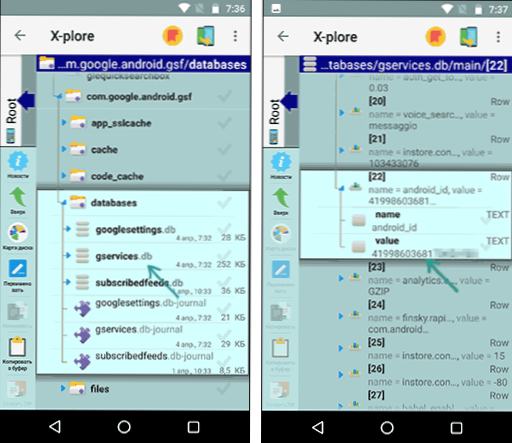
- 1620
- 94
- Luis Miguel Porras
El error anterior "El dispositivo no está certificado por Google", el mercado no es nuevo con mayor frecuencia que se encuentra en la obra, pero especialmente a menudo los propietarios de teléfonos y tabletas Android desde marzo de 2018, ya que Google ha cambiado algo en su política.
En esta instrucción, en detalle sobre cómo corregir el error, el dispositivo no está certificado por Google y continúa utilizando el mercado de juegos y el resto de los servicios de Google (tarjetas, gmail y otros), así como brevemente sobre las razones de el error.
Las razones del error "el dispositivo no está certificado" en Android
Desde marzo de 2018, Google comenzó a bloquear el acceso de dispositivos no certificados (t.mi. Aquellos teléfonos y tabletas que no han aprobado la certificación necesaria o no cumplen con algunos requisitos de Google) a los servicios de Google Play.
Era posible encontrar un error antes en los dispositivos con firmware personalizado, pero ahora el problema se ha vuelto más común y no solo en el firmware no oficial, sino también en dispositivos chinos, así como en emuladores de Android.
Por lo tanto, Google está luchando peculiar con falta de certificación en dispositivos de Android baratos (y para la certificación deben cumplir con los requisitos específicos de Google).
Cómo corregir el dispositivo de error no está certificado por Google
Contiene usuarios pueden registrar de forma independiente su teléfono o tableta no certificado (o dispositivo con firmware personalizado) para uso personal en el sitio web de Google, después de lo cual el error "el dispositivo no está certificado por Google" en el mercado de play, Gmail y otras aplicaciones no aparece.
Para hacer esto, debe realizar los siguientes pasos:
- Informe la ID del dispositivo de Marco de Servicio de Google de su dispositivo Android. Esto se puede hacer, por ejemplo, utilizando varios tipos de aplicaciones de ID de dispositivo (hay varias de esas aplicaciones). Puede descargar una aplicación con un mercado de juegos que no funcionan de las siguientes maneras: Cómo descargar APK de Play Market y no solo. Actualización importante: El día después de escribir esta instrucción, Google comenzó a requerir otra ID de GSF para el registro, que no contiene letras (y aplicaciones que no la encontraría). Puedes verlo usando el comando
ADB Shell 'sqlite3/data/data/com.Google.Androide.GSF/DATABASS/GSERVICES.DB "Seleccionar * de Mail Where Name = \" Android_id \ """" '""'
O, si su dispositivo tiene un acceso raíz, utilizando un administrador de archivos capaz de ver el contenido de las bases de datos, por ejemplo, X-Plore File Manager (debe abrir una base de datos en la aplicación /Data/data/com.Google.Androide.GSF/DATABASS/GSERVICES.Db En su dispositivo, busque valor para android_id, que no contenga letras, un ejemplo en una captura de pantalla a continuación). Puede leer sobre cómo usar comandos ADB (si no hay aplicación raíz), por ejemplo, en la instalación del artículo de una recuperación personalizada en Android (en la segunda parte, se muestra el lanzamiento de los comandos ADB). - Vaya debajo de su cuenta de Google al sitio https: // www.Google.Com/android/no certificado/(se puede hacer desde el teléfono y desde la computadora) e ingrese la ID del dispositivo recibida previamente en el campo ""Andrid Identifier"".
- Presione el botón ""Registro"".
Después de registrar la aplicación de Google, en particular el juego, el mercado debería funcionar como antes sin informes de que el dispositivo no está registrado (si esto no sucedió de inmediato u otros errores, intente borrar estas aplicaciones, ver. Las instrucciones no son descargadas por aplicaciones Android de Play Market).
El estado de la certificación de Android del dispositivo, si lo desea, se puede ver de la siguiente manera: inicie el mercado de juego, abra ""Configuración"" y pague a la última lista de artículos: ""Certificación del dispositivo"".

Espero que la instrucción ayude a resolver el problema.
información adicional
Hay otra forma de corregir el error en consideración, pero funciona para una aplicación específica (Mercado de juego, T.mi. El error se corrige solo en él), requiere un acceso a la raíz y es potencialmente peligroso para el dispositivo (desempeñe solo a su propio riesgo y riesgo).
Su esencia en el reemplazo del contenido del archivo del sistema de compilación.PROP (ubicado en Sistema/Construcción.PROP, guarde una copia del archivo original) lo siguiente (el reemplazo se puede hacer utilizando uno de los administradores de archivos con soporte para el proceso ROOOT):
- Use el siguiente texto para el contenido del archivo de compilación.Apuntalar
RO.Producto.Marca = RO.Producto.Manapacturer = RO.Construir.Producto = RO.Producto.Modelo = RO.Producto.Nombre = RO.Producto.Dispositivo = RO.Construir.Descripción = RO.Construir.Huella digital =
- Limpiar el caché y los datos del mercado de juegos y los servicios de Google Play.
- Vaya al menú de recuperación y limpie el caché del dispositivo y el arte/dalvik.
- Recargar su teléfono o tableta e ir al mercado de juego.
Puede continuar recibiendo informes de que el dispositivo no está certificado por Google, pero las aplicaciones de reproducción se descargarán y actualizarán.
Sin embargo, recomiendo la primera forma ""oficial"" de corregir el error en su dispositivo Android.
"- « No hay suficientes recursos gratuitos para el funcionamiento de este código del dispositivo 12 cómo corregir el error
- Cómo limpiar un caché en un navegador »

